วิธีเพิ่มบทความล่าสุดในโฮมเพจ WordPress
เผยแพร่แล้ว: 2022-09-15สมมติว่าคุณต้องการทราบข้อมูลเบื้องต้นเกี่ยวกับการเพิ่มโพสต์ล่าสุดไปยังหน้าแรกของ WordPress: สิ่งแรกที่คุณอาจต้องการทำเมื่อตั้งค่าไซต์ WordPress ใหม่คือเพิ่มโพสต์บล็อกล่าสุดของคุณลงในหน้าแรก สามารถทำได้โดยการเพิ่มวิดเจ็ตโพสต์ล่าสุดในหน้าแรกของคุณ ในการเพิ่มวิดเจ็ตโพสต์ล่าสุดในหน้าแรกของคุณ เพียงทำตามขั้นตอนเหล่านี้: 1. เข้าสู่ไซต์ WordPress ของคุณและไปที่หน้าวิดเจ็ตภายใต้เมนูลักษณะที่ปรากฏ 2. ค้นหาวิดเจ็ตโพสต์ล่าสุดในรายการวิดเจ็ตที่มี และลากไปยังพื้นที่วิดเจ็ตที่ต้องการบนหน้าแรกของคุณ 3. เมื่อเพิ่มวิดเจ็ตแล้ว คุณสามารถปรับแต่งการตั้งค่าตามที่คุณต้องการได้ ตัวอย่างเช่น คุณสามารถเปลี่ยนจำนวนโพสต์ที่แสดง ลำดับของโพสต์ และกำหนดว่าจะแสดงวันที่โพสต์หรือไม่ 4. อย่าลืมคลิกปุ่มบันทึกเพื่อบันทึกการเปลี่ยนแปลงของคุณ นั่นคือทั้งหมดที่มีให้! ตอนนี้คุณควรมีรายการโพสต์ล่าสุดของคุณในหน้าแรกของ WordPress
คุณสามารถแสดงบทความล่าสุดของคุณโดยใช้วิดเจ็ตโพสต์ล่าสุด ซึ่งอยู่ในแถบด้านข้างหรือส่วนท้าย คุณสามารถลากและวางวิดเจ็ตโดยใช้ตัวแก้ไขแบบคลาสสิกหรือบล็อกวิดเจ็ตโดยใช้ตัวแก้ไข Gutenberg ใหม่ มีเพียงสองตัวเลือกเท่านั้น: ใช้วิดเจ็ต Gutenberg โพสต์ล่าสุด หรือใช้ปลั๊กอินจากผู้ให้บริการรายอื่น ในการแทรกโพสต์ล่าสุดใน WordPress เราแนะนำให้ใช้ปลั๊กอินของบุคคลที่สาม ใน WordPress คุณสามารถวางรหัสย่อที่ใดก็ได้ภายในพื้นที่เนื้อหาหรือใช้บล็อก WP โพสต์ล่าสุด นอกจากนี้ ปลั๊กอินยังมีวิดเจ็ตพิเศษที่เรียกว่า โพสต์ยอดนิยม ซึ่งสามารถเปิดใช้งานได้โดยการป้อนวิดเจ็ตพิเศษในการตั้งค่าปลั๊กอินของคุณ
ฉันจะเพิ่มส่วนโพสต์ล่าสุดใน WordPress ได้อย่างไร
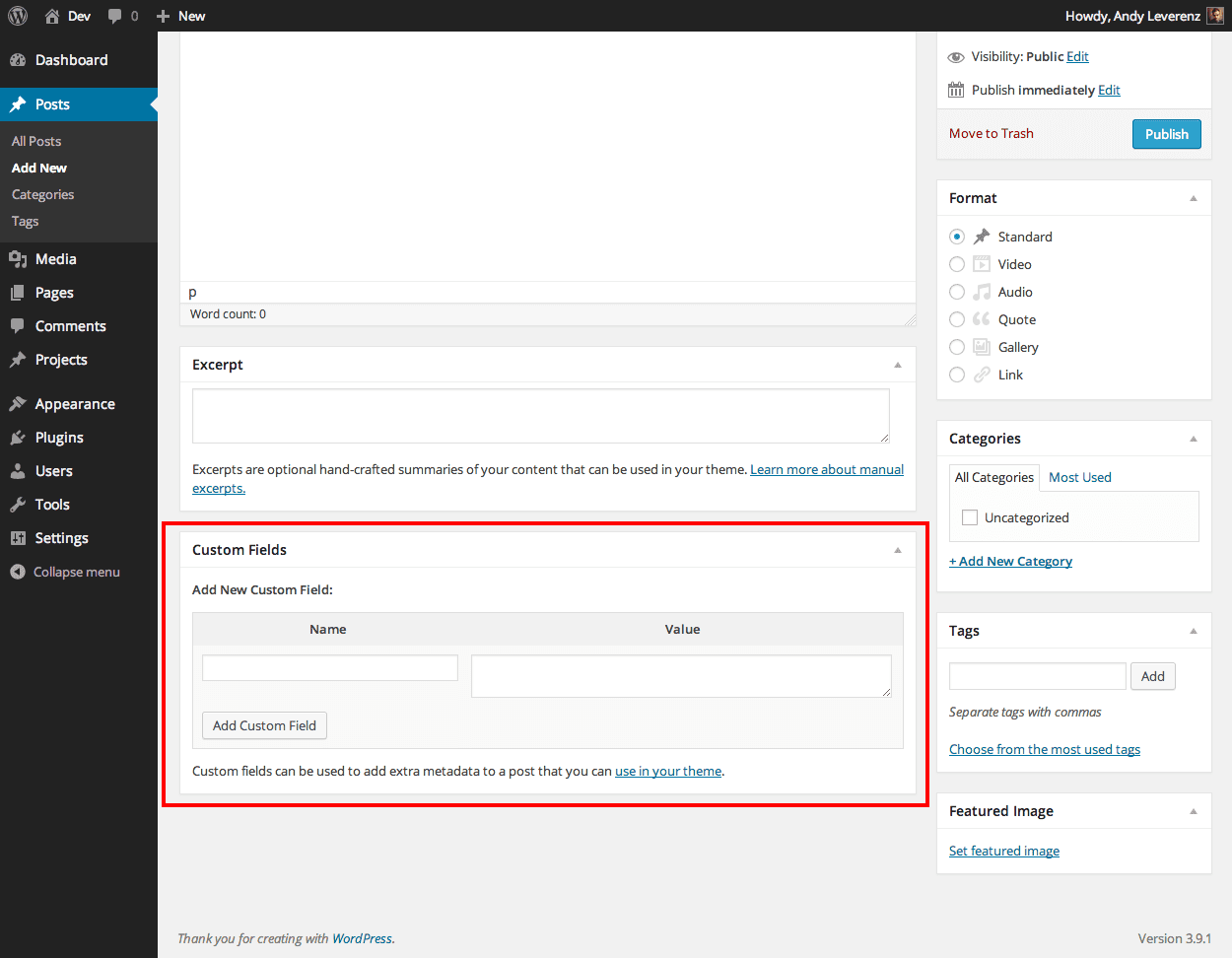 เครดิต: www.elegantthemes.com
เครดิต: www.elegantthemes.comการเพิ่มส่วน โพสต์ล่าสุด ใน WordPress เป็นเรื่องง่าย เพียงทำตามขั้นตอนเหล่านี้: 1. ไปที่หน้าวิดเจ็ตในพื้นที่ผู้ดูแลระบบ WordPress ของคุณ 2. ค้นหาวิดเจ็ตโพสต์ล่าสุดและเพิ่มลงในแถบด้านข้างของคุณ 3. กำหนดการตั้งค่าวิดเจ็ต เช่น จำนวนโพสต์ที่จะแสดง และกำหนดว่าจะแสดงวันที่โพสต์หรือไม่ 4. บันทึกการเปลี่ยนแปลงของคุณ นั่นคือทั้งหมดที่มีให้! ไซต์ WordPress ของคุณจะแสดงรายการโพสต์ล่าสุดของคุณในแถบด้านข้าง
การแสดงโพสต์ล่าสุดทำให้ผู้ใช้สามารถค้นหาและใช้เวลาบนเว็บไซต์ของคุณได้มากขึ้น คุณสามารถรวมรายการโพสต์ล่าสุดของคุณในแถบด้านข้าง หลังจากเนื้อหาโพสต์เสร็จสิ้น หรือใส่รหัสย่อภายในโพสต์ การใช้ คุณลักษณะของ WordPress ที่กล่าวถึงในบทความนี้ คุณจะสามารถแสดงบทความล่าสุดได้ คุณสามารถแสดงรายการโพสต์ล่าสุดในแถบด้านข้างได้โดยเพิ่มบล็อกวิดเจ็ต 'โพสต์ล่าสุด' คุณยังสามารถเลือกที่จะแสดงจำนวนโพสต์ที่ต้องการได้จากแผงการตั้งค่า คุณสามารถเปลี่ยนลำดับของโพสต์จากใหม่ที่สุดเป็นเก่าที่สุดได้ขึ้นอยู่กับการตั้งค่าของคุณ และคุณสามารถแสดงโพสต์จากหมวดหมู่เฉพาะเท่านั้น คุณสามารถใช้วิดเจ็ตโพสต์ล่าสุดพร้อมรูปขนาดย่อเพื่อวางโพสต์ล่าสุดบนไซต์ WordPress ของคุณด้วยวิธีที่เหมาะสมที่สุด
คุณลักษณะนี้ช่วยให้คุณสามารถแสดงข้อความที่แยกออกมา ละเว้นหมวดหมู่เฉพาะ แสดงโพสต์ที่ติดหนึบ และแสดงจำนวนโพสต์ที่คุณแสดง ตลอดจนผู้เขียนได้หลายวิธี ในการเพิ่มโพสต์ล่าสุดในธีม WordPress ผู้ใช้ WordPress ที่มีธีมขั้นสูงอาจจำเป็นต้องแก้ไขไฟล์ธีมโดยตรง การใช้ WP_Query เป็นวิธีที่สะดวกที่สุดในการแสดงบทความล่าสุดใน WordPress ด้วยตนเอง คุณจะสามารถดูโพสต์ล่าสุดได้โดยคลิกที่ชื่อและข้อความที่ตัดตอนมาจากโพสต์ล่าสุด คุณสามารถป้องกันไม่ให้การเปลี่ยนแปลงของคุณสูญหายเมื่อคุณอัปเดตธีมของคุณโดยใช้ธีมลูก ก่อนแก้ไขไฟล์ธีม ควรสำรองข้อมูลไว้เสมอ
โพสต์ล่าสุดในส่วนความคิดเห็น
สามารถดูโพสต์ล่าสุดสำหรับโพสต์ในบล็อกหนึ่งๆ ได้โดยคลิกลิงก์ "โพสต์ล่าสุด" ในส่วนความคิดเห็นของโพสต์
ฉันจะรับโพสต์เพื่อแสดงบนโฮมเพจ WordPress ของฉันได้อย่างไร
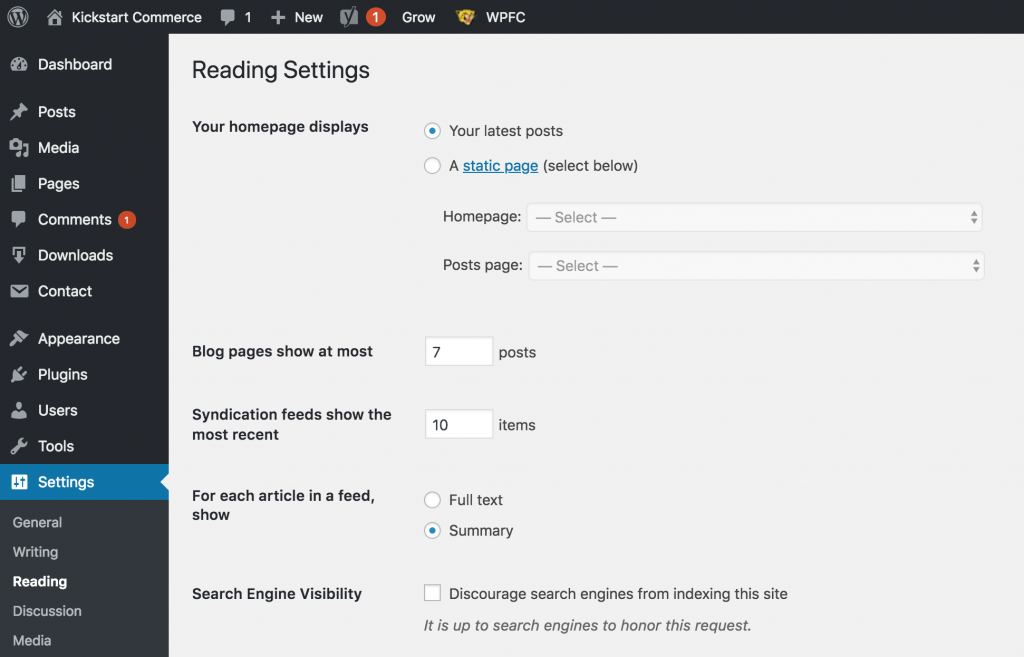 เครดิต: www.kickstartcommerce.com
เครดิต: www.kickstartcommerce.comหากคุณต้องการให้โพสต์ของคุณแสดงในหน้าแรก และ WordPress ยังไม่ได้ดำเนินการให้คุณ ให้ทำตามขั้นตอนต่อไปนี้ เลือกการตั้งค่าจากเมนูผู้ดูแลระบบ WordPress คุณสามารถค้นหา หน้าแรก ของคุณได้ในส่วนโพสต์ล่าสุดของคุณ คุณสามารถกลับไปที่โฮมเพจของคุณโดยคลิกปุ่ม บันทึกการเปลี่ยนแปลง จากนั้นพิมพ์ URL ใหม่ของคุณ

หน้าแรกอาจมีรูปลักษณ์ที่แตกต่างจากหน้าที่เกี่ยวข้องกับโพสต์ หนึ่งในตัวเลือก WordPress มากมายที่สามารถกำหนดค่าได้คือตัวเลือกนี้ หน้าบล็อก จะปรากฏที่ด้านบนของหน้าโดยมีตัวเลือกมากที่สุด ดูภาพหน้าจอด้านบนสำหรับข้อมูลเพิ่มเติม หากคุณไม่ต้องการใช้ฟังก์ชันหน้าบทความของ WordPress หรือไม่ชอบการออกแบบ คุณควรมองหาเทมเพลตที่เหมาะกับคุณ ถ้าธีมของคุณมีเทมเพลตเกี่ยวกับบล็อก คุณควรตรวจสอบอีกครั้งว่าเทมเพลตนั้นมีเหมือนกัน หลังจากติดตั้ง WP Show Posts เราจะใช้มันเพื่อเพิ่มบทความทั้งหมดของเราไปยังหน้าบล็อก WordPress ของเรา หลังจากที่คุณเพิ่มชื่อและเลือกอนุกรมวิธานแล้ว (เช่น หมวดหมู่) คุณจะต้องทำเครื่องหมายเงื่อนไขทั้งหมดของอนุกรมวิธานที่คุณเลือก
คุณสามารถเปิดใช้งานการแบ่งหน้าโดยคลิกที่ช่องทำเครื่องหมายถัดจากการแบ่งหน้า และคุณยังสามารถเปลี่ยนจำนวนโพสต์ต่อหน้าได้ด้วยการคลิกช่องทำเครื่องหมายที่อยู่ถัดจากเพจ เมื่อคลิกเครื่องหมาย + คุณสามารถเพิ่มบล็อก Gutenberg แล้วค้นหารหัสย่อได้ จากนั้นคลิกปุ่มอัปเดตที่ด้านล่างเพื่ออัปเดตหน้า ในการสร้างหน้าบล็อก WordPress คุณต้องใช้รหัสก่อน ในการเข้าถึงไดเร็กทอรี WordPress ให้เชื่อมต่อข้อมูลรับรอง FTP ของคุณกับเซิร์ฟเวอร์ของคุณ สร้างไฟล์ใหม่ในไดเร็กทอรี /WP-content/themes/theme-name/ และตั้งชื่อให้ถูกต้อง ไฟล์ผลลัพธ์.html จะว่างเปล่า
ไฟล์นี้มีโค้ดที่จำเป็นสำหรับการเพิ่มโค้ดที่เหมาะสมสำหรับเทมเพลตเพจของคุณ เป็นเพียงวิธีการจัดเก็บข้อมูลในโพสต์ที่เผยแพร่ในตัวแปร $blog_posts ของเรา inner while loop มี div ที่มีบล็อกโพสต์ของคลาสที่กำหนดเอง ซึ่งสร้างเนื้อหาตามโพสต์ที่เผยแพร่ล่าสุดใน div เราได้เพิ่มคลาสที่กำหนดเองสองสามคลาสลงในองค์ประกอบ HTML เพื่อช่วยในการปรับแต่ง CSS หากเราต้องการในภายหลัง ในการสร้างส่วนบทความแยกต่างหากสำหรับโพสต์บล็อกแต่ละรายการ เราสามารถใช้ WordPress วนภายในเทมเพลตหน้าที่กำหนดเองของเรา หากต้องการอ่านเพิ่มเติมในโพสต์ใดโพสต์หนึ่ง คุณต้องคลิกที่ลิงก์ เรียกดูหมวดหมู่ ข้อความที่ตัดตอนมา หรือคลิกที่ปุ่ม อ่านเพิ่มเติม โค้ดนี้สามารถเปลี่ยนแปลงได้โดยการเพิ่ม ลบ หรือเปลี่ยนแปลงส่วนต่างๆ ตามความต้องการของคุณ
วิธีแสดงโพสต์บล็อกล่าสุดบนเว็บไซต์ของคุณ
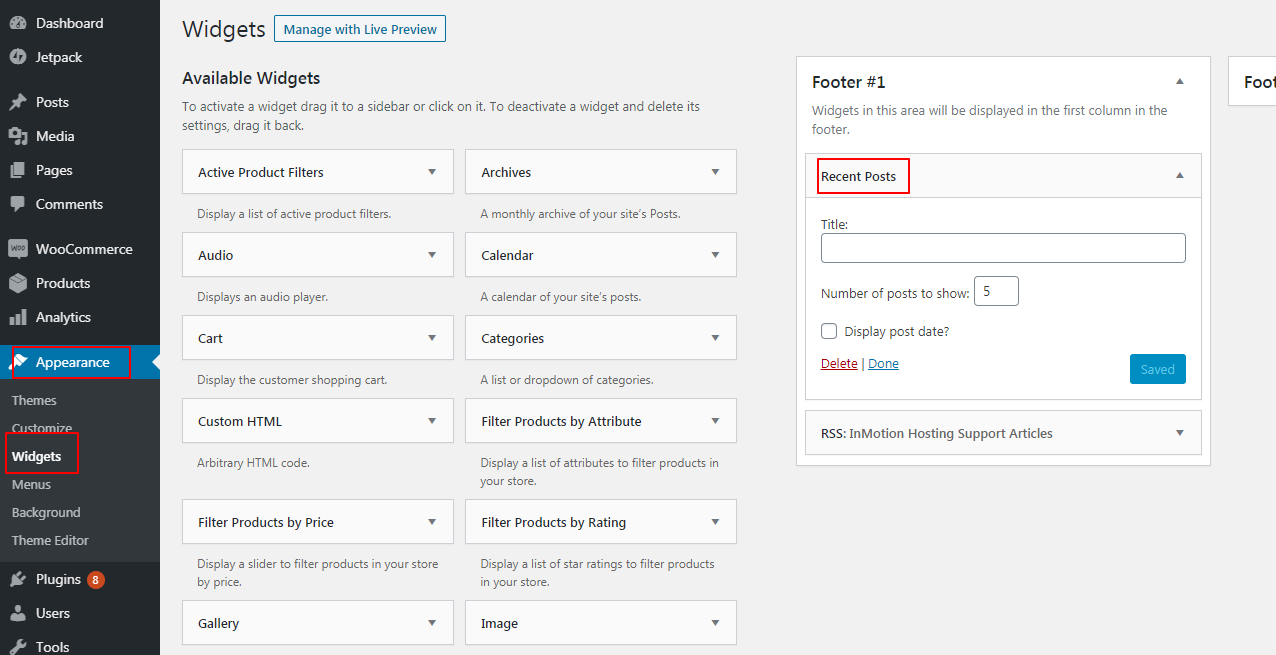 เครดิต: InMotion Hosting
เครดิต: InMotion Hostingมีสองสามวิธีในการแสดงโพสต์บล็อกล่าสุดบนเว็บไซต์ของคุณ วิธีหนึ่งคือการใช้ปลั๊กอินหรือวิดเจ็ตที่ออกแบบมาเพื่อจุดประสงค์นี้โดยเฉพาะ อีกวิธีหนึ่งคือการเขียนโค้ดด้วยตนเองโดยใช้ HTML, CSS และ PHP หากคุณกำลังใช้ WordPress มีฟังก์ชันในตัวที่เรียกว่า wp_get_recent_posts() ที่คุณสามารถใช้ในไฟล์เทมเพลตของธีมได้
การตั้งค่าวิดเจ็ตโพสต์ล่าสุดใน Elemento
โปรดดูโพสต์ล่าสุดของ Elementor ไปที่แท็บ 'วิดเจ็ต' ในตัวแก้ไขของคุณแล้วคลิก
โดยคลิกที่วิดเจ็ต คุณสามารถดูโพสต์ล่าสุดได้
คุณสามารถลากและวางวิดเจ็ตไปที่แถบด้านข้างได้
คุณสามารถตั้งชื่ออื่นให้กับวิดเจ็ตในการตั้งค่า เลือกวันที่เผยแพร่สำหรับแต่ละโพสต์ และระบุจำนวนโพสต์ที่คุณต้องการแสดง
กระทู้ล่าสุด รหัส Html
รหัสสำหรับโพสต์ล่าสุดคือ:
- โพสต์ล่าสุด 1
- โพสต์ล่าสุด2
- โพสต์ล่าสุด3
วิธีใช้ฟีดเพื่อดูโพสต์จากวันหรือเดือนที่กำหนด
ฟีดเป็นตัวเลือกหากคุณต้องการดูโพสต์จากวันที่หรือเดือนที่ระบุเท่านั้น ควรดำเนินการตามขั้นตอนต่อไปนี้
คุณสามารถเข้าถึงฟีดได้โดยแตะสามบรรทัดที่มุมซ้ายบน
คุณสามารถดูโพสต์จากวันที่หรือเดือนที่ต้องการได้โดยเลือกจากเมนูแบบเลื่อนลง
ส่วนที่เลือกสามารถขยายได้โดยแตะที่ลูกศรขวา
คุณสามารถดูโพสต์ทั้งหมดจากวันนั้นหรือเดือนนั้นได้โดยแตะที่ลิงก์โพสต์ที่มุมบนขวาของหน้าจอ
